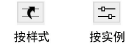在 Vectorworks
Fundamentals 中插入窗
要在 Vectorworks Fundamentals 中插入窗:
从资源管理器插入一个窗符号(请参阅插入符号)。之后从“对象信息”面板或上下文菜单中单击翻转可更改窗插入墙的方向。
窗工具可用于
Vectorworks Fundamentals 软件,但 Fundamentals 工作空间内没有。它可添加至 Fundamentals
工作空间(参见自定义工作空间),随后用于插入窗对象。
单击“对象信息”面板上的设置按钮以打开“窗设置”对话框。选择每个窗格并指定窗参数。单击确定以设置窗参数并关闭此对话框。
窗的几种特征描述为内部或外部特征。这些特征包括饰板、百叶窗和墙环绕部件。这些元素根据墙的内面和外面(而非窗的外部方向)确定。墙的左侧(沿着墙方向看)始终为外侧,而右侧为内侧(请参阅墙方向)。翻转窗不会导致这些元素翻转。
窗设置
创建插件对象样式可使用由样式或实例决定的参数组合创建插件对象。样式参数具有由样式建立的固定值;实例参数可为绘图中每个对象实例独立设置。
单击以显示/隐藏参数。
窗设置:常规窗格
单击以显示/隐藏参数。
窗设置:二维可视化窗格
单击以显示/隐藏参数。
窗设置:三维可视化窗格
三维可视化选项未对开口窗扇配置启用选项。
单击以显示/隐藏参数。
窗设置:标识标记窗格
单击以显示/隐藏参数。
窗设置:筒子板和窗扇窗格
单击以显示/隐藏参数。
窗设置:窗台窗格
单击以显示/隐藏参数。
窗设置:亮子窗格
单击以显示/隐藏参数。
窗设置:贴脸板窗格
单击以显示/隐藏参数。
窗设置:中梃窗格
单击以显示/隐藏参数。
窗设置:内墙细节窗格
单击以显示/隐藏参数。
窗设置:外墙细节窗格
单击以显示/隐藏参数。
窗设置:类窗格
整体三维窗的可见性由“对象信息”面板的类设置进行控制;部件设置由“窗设置”对话框进行控制。
单击以显示/隐藏参数。
窗设置:数据窗格
某些数据字段表示计算值且无法编辑;因此,对于那些数据字段,字段名称和字段值会显示为灰色。
单击以显示/隐藏参数。
~~~~~~~~~~~~~~~~~~~~~~~~~
窗
在 Vectorworks Design Series 中插入窗
窗特性
创建窗明细表
创建自定义窗扇开口
墙内的符号
这个页面有帮助吗?

vectorworks.cn